ผู้เขียน:
Judy Howell
วันที่สร้าง:
28 กรกฎาคม 2021
วันที่อัปเดต:
1 กรกฎาคม 2024

เนื้อหา
- ที่จะก้าว
- วิธีที่ 1 จาก 2: แบ่งปันข้อความของคุณเอง
- วิธีที่ 2 จาก 2: แบ่งปันข้อความจากคนอื่น
- เคล็ดลับ
บทความวิกิฮาวนี้จะแสดงวิธีการแชร์โพสต์ Instagram ทั้งโพสต์ของคุณเองและโพสต์ที่น่าสนใจอื่น ๆ ที่คุณพบในฟีดของคุณกับคนที่อาจมองไม่เห็นเป็นอย่างอื่น
ที่จะก้าว
วิธีที่ 1 จาก 2: แบ่งปันข้อความของคุณเอง
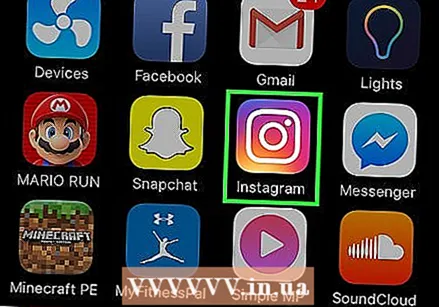 เปิด Instagram นี่คือไอคอนกล้องหลากสีบนหน้าจอหลัก (iPhone / iPad) หรือในลิ้นชักแอพ (Android)
เปิด Instagram นี่คือไอคอนกล้องหลากสีบนหน้าจอหลัก (iPhone / iPad) หรือในลิ้นชักแอพ (Android) - ใช้วิธีนี้เพื่อแชร์ข้อความรูปภาพและวิดีโอของคุณเองบนเว็บไซต์โซเชียลเน็ตเวิร์กอื่น ๆ (เช่น Facebook และ Tumblr) หรือทางอีเมล
 แตะไอคอนโปรไฟล์ นี่คือโครงร่างของศีรษะและไหล่ของบุคคลที่มุมล่างขวาของหน้าจอ
แตะไอคอนโปรไฟล์ นี่คือโครงร่างของศีรษะและไหล่ของบุคคลที่มุมล่างขวาของหน้าจอ 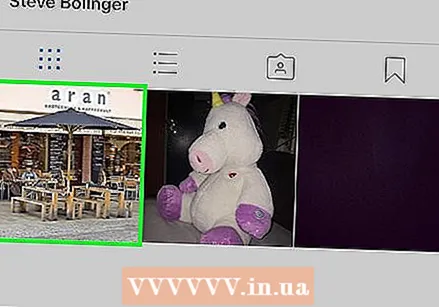 เลื่อนลงไปที่รูปภาพหรือวิดีโอที่คุณต้องการแชร์
เลื่อนลงไปที่รูปภาพหรือวิดีโอที่คุณต้องการแชร์ แตะ⋯ (iPhone / iPad) หรือ⁝ (Android) ที่มุมขวาบนของรูปภาพหรือวิดีโอที่ต้องการแชร์
แตะ⋯ (iPhone / iPad) หรือ⁝ (Android) ที่มุมขวาบนของรูปภาพหรือวิดีโอที่ต้องการแชร์ 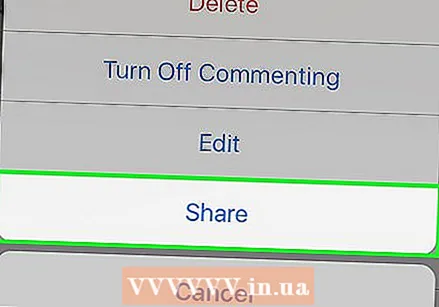 แตะแชร์ด้วย
แตะแชร์ด้วย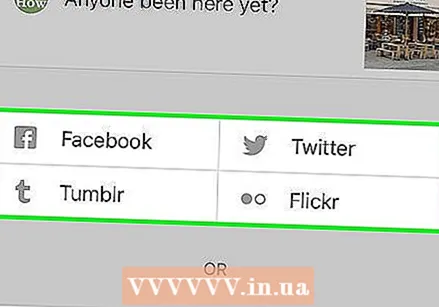 เลือกวิธีการแบ่งปัน เลือกเครือข่ายโซเชียลมีเดียอื่นเพื่อแชร์โพสต์ของคุณหรือเลือกตัวเลือกใดตัวเลือกหนึ่งต่อไปนี้:
เลือกวิธีการแบ่งปัน เลือกเครือข่ายโซเชียลมีเดียอื่นเพื่อแชร์โพสต์ของคุณหรือเลือกตัวเลือกใดตัวเลือกหนึ่งต่อไปนี้: - อีเมล์: นี่จะเป็นการเปิดแอพอีเมลของคุณจากนั้นคุณสามารถป้อนที่อยู่อีเมลของผู้รับ (รวมถึงข้อความที่คุณต้องการรวมไว้ด้วย) จากนั้นแตะส่ง
- คัดลอกลิงค์: การดำเนินการนี้จะคัดลอก URL โดยตรงไปยังข้อความที่คุณสามารถวางได้ทุกที่ที่คุณต้องการ (เช่นข้อความตัวอักษร) ในการวางให้แตะตำแหน่งที่คุณต้องการให้ URL ปรากฏค้างไว้จากนั้นแตะ ที่จะติด.
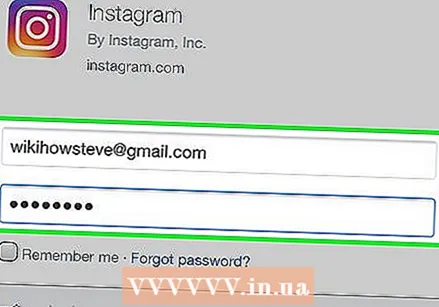 เข้าสู่บัญชีโซเชียลมีเดียของคุณ ผ่าน Facebook, Twitter, Tumblr หรือ Flickr คุณจะเข้าสู่หน้าจอที่คุณสามารถเข้าสู่บัญชีของคุณได้ เมื่อคุณเข้าสู่ระบบแล้วให้กลับไปที่จี้จากนั้นชื่อเครือข่ายจะปรากฏเป็นสีน้ำเงิน
เข้าสู่บัญชีโซเชียลมีเดียของคุณ ผ่าน Facebook, Twitter, Tumblr หรือ Flickr คุณจะเข้าสู่หน้าจอที่คุณสามารถเข้าสู่บัญชีของคุณได้ เมื่อคุณเข้าสู่ระบบแล้วให้กลับไปที่จี้จากนั้นชื่อเครือข่ายจะปรากฏเป็นสีน้ำเงิน - คุณสามารถแชร์กับเครือข่ายโซเชียลมีเดียหลาย ๆ เครือข่ายได้ในเวลาเดียวกัน
- หากบัญชี Instagram ของคุณเชื่อมโยงกับบัญชีโซเชียลมีเดียอื่น ๆ แล้วคุณไม่จำเป็นต้องลงชื่อเข้าใช้อีก
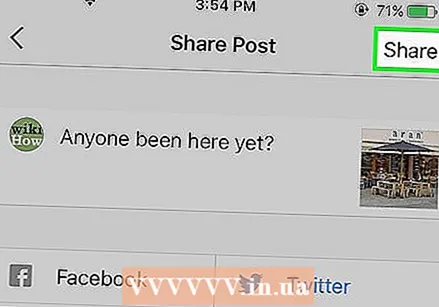 แตะแชร์ด้วย ตอนนี้โพสต์ของคุณพร้อมใช้งานบนเครือข่ายโซเชียลมีเดียที่เลือกแล้ว
แตะแชร์ด้วย ตอนนี้โพสต์ของคุณพร้อมใช้งานบนเครือข่ายโซเชียลมีเดียที่เลือกแล้ว - การแชร์โพสต์กับเครือข่ายโซเชียลมีเดียจะเชื่อมโยงบัญชี Instagram ของคุณเข้ากับเครือข่ายนั้น ในการจัดการบัญชีที่เชื่อมโยงไปที่การตั้งค่าบน Instagram ของคุณ - ไอคอนวงล้อ (iPhone / iPad) หรือ ⁝ (Android) ที่มุมขวาบนของโปรไฟล์ของคุณจากนั้นแตะ บัญชีที่เชื่อมโยง.
วิธีที่ 2 จาก 2: แบ่งปันข้อความจากคนอื่น
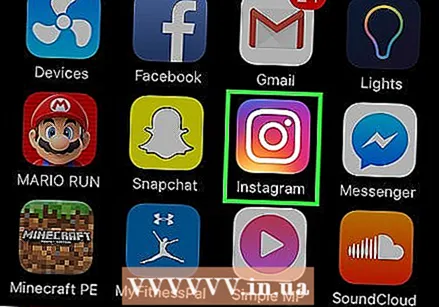 เปิด Instagram นี่คือไอคอนกล้องหลากสีบนหน้าจอหลัก (iPhone / iPad) หรือในลิ้นชักแอพ (Android)
เปิด Instagram นี่คือไอคอนกล้องหลากสีบนหน้าจอหลัก (iPhone / iPad) หรือในลิ้นชักแอพ (Android) - ใช้วิธีนี้หากคุณต้องการแชร์รูปภาพหรือวิดีโอในฟีดของคุณกับเพื่อนบน Instagram บุคคลที่อัปโหลดรูปภาพหรือวิดีโอจะไม่ได้รับแจ้งว่าคุณกำลังแชร์โพสต์ของพวกเขา
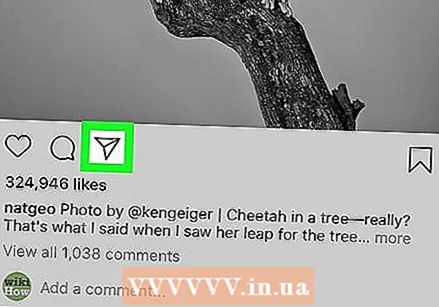 แตะไอคอน Instagram Direct ด้านล่างโพสต์ที่ต้องการแชร์ ดูเหมือนเครื่องบินกระดาษและอยู่ทางขวาของไอคอน Note (ฟองแชท)
แตะไอคอน Instagram Direct ด้านล่างโพสต์ที่ต้องการแชร์ ดูเหมือนเครื่องบินกระดาษและอยู่ทางขวาของไอคอน Note (ฟองแชท) 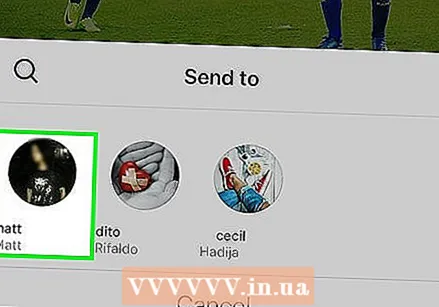 เลือกผู้รับ เมื่อคุณเห็นรูปโปรไฟล์ของเพื่อนที่คุณต้องการแชร์ข้อความด้วยให้แตะที่รูปนั้น หากไม่เป็นเช่นนั้นให้เริ่มพิมพ์ชื่อของเขาในแถบค้นหาจากนั้นแตะรูปภาพของเขาหรือเธอเมื่อปรากฏในผลการค้นหา
เลือกผู้รับ เมื่อคุณเห็นรูปโปรไฟล์ของเพื่อนที่คุณต้องการแชร์ข้อความด้วยให้แตะที่รูปนั้น หากไม่เป็นเช่นนั้นให้เริ่มพิมพ์ชื่อของเขาในแถบค้นหาจากนั้นแตะรูปภาพของเขาหรือเธอเมื่อปรากฏในผลการค้นหา - แตะโปรไฟล์เพิ่มเติมเพื่อแชร์ข้อความกับหลาย ๆ คน คุณสามารถเลือกผู้รับได้สูงสุด 15 คน
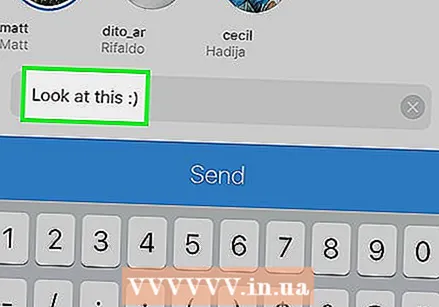 ป้อนข้อความ ในการเริ่มพิมพ์ให้แตะกล่องที่ระบุ เขียนข้อความแชท จากนั้นป้อนข้อความที่คุณต้องการรวม
ป้อนข้อความ ในการเริ่มพิมพ์ให้แตะกล่องที่ระบุ เขียนข้อความแชท จากนั้นป้อนข้อความที่คุณต้องการรวม - คุณสามารถข้ามขั้นตอนนี้ได้หากคุณไม่ต้องการเพิ่มข้อความของคุณเองในข้อความของคุณ
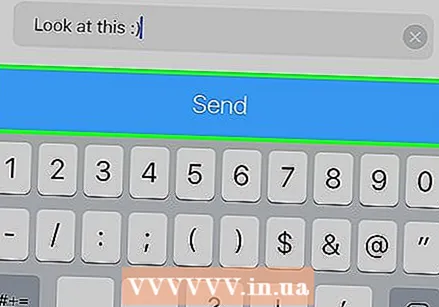 แตะส่ง ทางด้านล่างของหน้าจอ เพื่อนของคุณจะได้รับข้อความเป็นข้อความโดยตรง
แตะส่ง ทางด้านล่างของหน้าจอ เพื่อนของคุณจะได้รับข้อความเป็นข้อความโดยตรง - หากข้อความที่คุณแชร์เป็นแบบส่วนตัวเพื่อนของคุณ (ผู้รับข้อความโดยตรงของคุณ) จะต้องติดตามบัญชีนั้นเพื่อดูข้อความนั้น
เคล็ดลับ
- คุณไม่สามารถแชร์เรื่องราวใน Instagram ของคนอื่นได้เฉพาะโพสต์รูปภาพและวิดีโอของพวกเขาเท่านั้น
- หากบัญชี Instagram ของคุณเป็นแบบส่วนตัวมีเพียงผู้ติดตามของคุณเท่านั้นที่สามารถดูโพสต์ของคุณผ่านทาง URL โดยตรง



